Distansarbete har gjort det möjligt för de flesta företag att driva sin verksamhet i dessa svåra tider världen över.
I själva verket antogs den redan före pandemin på många ställen, men efterfrågan sköt i höjden när det inte fanns någon annan utväg.
Överraskande nog, a studie visar att 86 % av de anställda tycker att de är produktiva när de arbetar hemifrån.
Tack vare modern teknik har många företag förmånen att få jobbet gjort oavsett var deras anställda arbetar. Allt de behöver är bara en stabil internetanslutning, en dator, verktyg för webbkonferenser, en webbkamera och en smartphone.
Och då finns det inget stopp.
Förutom när du måste komma åt en dator från en annan plats.
Vad händer om du har några viktiga filer som behöver din omedelbara uppmärksamhet?
Oroa dig inte; det finns en lösning på det, och det är programvara för fjärrskrivbord.
Låt oss ta reda på mer om det!
Innehållsförteckning
Vad är programvara för fjärrskrivbord?
Fjärrskrivbordsmjukvaran gör det möjligt för ett lokalt skrivbord att fjärrstyra i ett annat system.
Enkelt uttryckt hjälper denna programvara dig att komma åt något annat system som finns någon annanstans genom programvara som är installerad på samma nätverk eller över Internet.
Dess mål är att ansluta en dator med en annan för affärsändamål som filöverföring, skrivbordsdelning, applikationsåtkomst, kundsupport, felsökning, etc.
Hur fungerar det?
En fjärrskrivbordsprogramvara använder VNC (Virtual Network Computing) för att upprätta en anslutning mellan två datorer och möjliggöra åtkomst och kontroll av fjärrsystemet via LAN:s internetanslutning.
I processen utnyttjar den klient-server-modellen, vilket förklaras nedan.
- Klienten är det lokala systemet som används för att komma åt ett fjärrsystem.
- Servern är fjärrsystemet.
Klientskärmen visar serversystemets användargränssnitt, vilket gör att en användare kan komma åt fjärrdatorn via tangentbords- och musingångar. Dessa ingångar exekveras i fjärrmaskinens miljö, medan dess användargränssnitt fortsätter att uppdateras i realtid på klientsidan. På så sätt kan användaren styra fjärrsystemet.
Användningsfall för fjärrskrivbord
- Arbeta hemifrån 🏠: Om du arbetar hemifrån kan du använda programvaran för att ansluta till din arbetsmiljö med säkerhet och efterlevnad.
- Felsökning: En fjärrskrivbordslösning utnyttjas i stor utsträckning av IT-administratörer eftersom den hjälper dem att felsöka tekniska problem när en anställd har fastnat med något problematiskt i sina maskiner.
- Help Desk: Supportteam och helpdesk-lösningar, hitta större användning av programvara för fjärrskrivbord för att lösa de problem som deras kunder står inför.
- När du reser: Programvaran är praktisk när du reser och du behöver snabbt komma åt viktiga filer eller dokument som sparats på din dator hemma eller på kontoret.
Fördelarna med ett fjärrskrivbordsprogram
- En anständig programvara för fjärrskrivbord hjälper till att öka din produktivitet eftersom du kan komma åt dina filer när du vill utan att behöva pendla till kontoret.
- Det ger bekvämlighet eftersom du kan arbeta var som helst, vare sig det är hemma, på stranden 🏖️, på resa, att må illa eller någon annan viktig sak som behöver att du är hemma.
- Det är kostnadseffektivt eftersom ditt företag inte behöver investera en rejäl summa pengar på att köpa nya medarbetare eller servrar för den delen.
- Enkel dataöverföring är vad du kan förvänta dig, förutsatt att ditt nätverk fungerar bra.
Det handlade om programvaran och hur den kan hjälpa dig. Nu är nästa utmaning att hitta en bra som kan möta dina unika krav.
Följande lösningar är lämpliga för företag och personligt bruk. Jag skulle också föreslå att du kollar in Chrome Remote Desktop, som låter dig arbeta var som helst för personligt bruk.
GoToMyPC
Arbeta enkelt hemifrån genom att säkert komma åt dina filer, applikationer och annan data GoToMyPC. Den levereras med en ren och lättnavigerad instrumentbräda och är pålitlig med beprövad prestanda testad under många års användning.
Håll dig alltid produktiv genom att använda lösningen på vilken enhet du vill, inklusive Android-telefon, iPad, iPhone eller Kindle-enhet. Du kan komma åt hela nyckelordet, skärmzoom och muskontroll.
Installera, distribuera och konfigurera GoToMyPC direkt med lätthet. Den stöder flera bildskärmar och låter dig se alla på din dator.
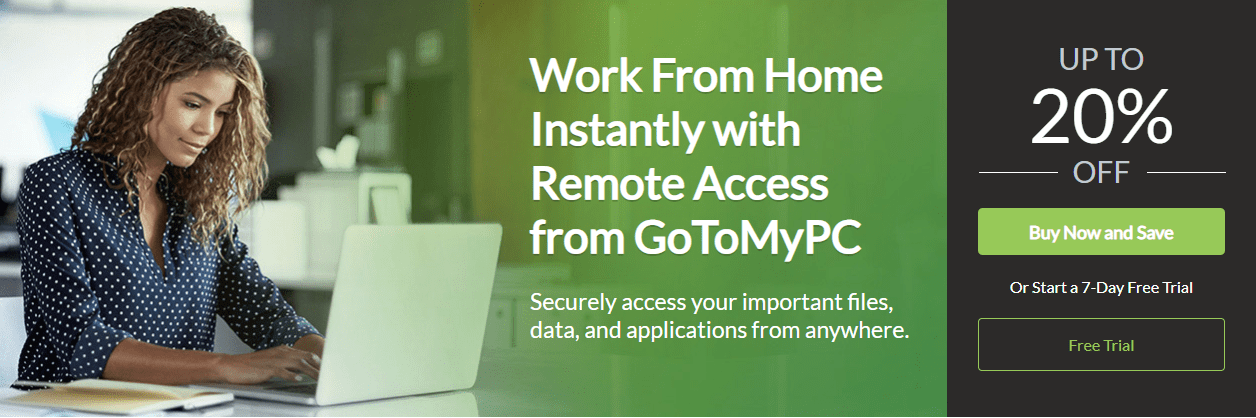
Intressant nog kan du till och med använda ljudet på datorn du kommer åt via lösningen. Den här funktionen är endast tillgänglig på datorer. Du kan utföra åtgärder som kopiera, klistra in, fjärrutskrift och klippa ut på den anslutna enheten. GoToMyPC är byggd över de högsta prestanda- och säkerhetsstandarderna så att du kan vara säker på säkerheten för all din data.
Den erbjuder dubbla lösenord, end-to-end-autentisering och 256-bitars AES-kryptering. Få ständiga insikter om statusen för din anslutning genom realtidsdiagnostik. Svarta datorns skärm och lås dess fjärrtangentbord med programvaran för att bevara din integritet.
Andra funktioner som ingår i den är skrivbordsgenvägar för att kringgå webbläsarens inloggningssida, och gäster bjuder in människor att gå med dig tillfälligt, vilket är bra för teknisk support och demos. Du kan också spåra sessionsdata som ursprung, tid, varaktighet och typ av anslutning.
SupRemo
Även om TeamViewer anses vara en av de bästa mjukvaran för fjärrskrivbord, finns det ett effektivt, billigare, men pålitligt och funktionsrikt alternativ SupRemo.
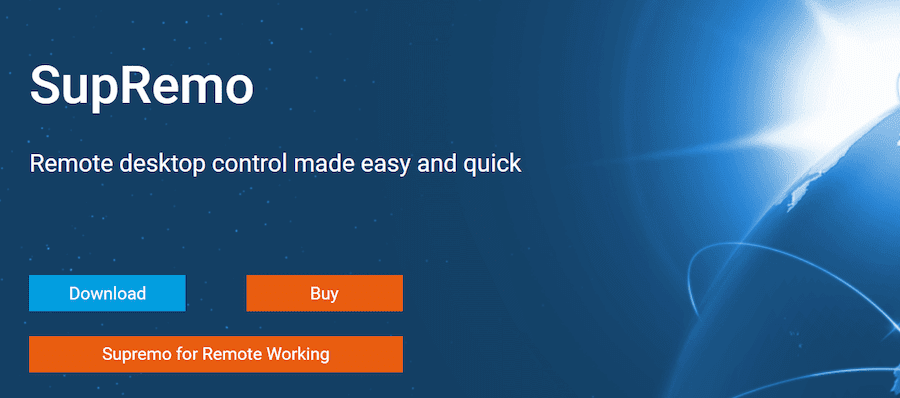
Det är ett lätt fjärråtkomstverktyg för Windows, macOS, Linux (med Wine) och mobil på Android och iOS. Detta verktyg är enkelt att använda och extremt kraftfullt också. Några av de viktigaste fördelarna med Supremo är:
- det tillåter flera anslutningar på samma dator (PC eller Mac, oavsett vad)
- det kräver inte konfiguration av router eller brandvägg, inte heller ingrepp på nätverksinfrastrukturen
- kan installeras för automatisk obevakad åtkomst och låter dig styra fjärrenheter utan att fjärranvändaren är framför den
- det låter användaren skriva ut på distans, dra och släppa filer med stor lätthet och chatta under anslutningen
- fjärrsessioner är krypterade på båda sidor
En annan bra funktion är möjligheten att byta namn på programvaran med din egen logotyp: SupRemo kan anpassas efter dina krav och kräver ingen utvecklingskompetens.
Även om du kan använda det gratis för personligt bruk, är prissättningen dess styrka. Prenumerationsplanerna är mycket prisvärda och modulbaserade på det maximala antalet samtidiga anslutningar du behöver upprätta. Till skillnad från annan programvara kan en licens användas på ett oändligt antal PC och Mac.
De tidigare nämnda funktionerna är bara några av de få som följer med SupRemo; utöver det; det råkar vara en av de mest kraftfulla fjärrskrivbordsapparna, som jag redan har nämnt.
Under min tid med programvaran stötte jag verkligen inte på några problem som kunde bryta den övergripande användarupplevelsen, så när det gäller några klagomål har jag verkligen inga, vilket definitivt är en pluspoäng för mig.
Nyckelfunktioner
- Tillgänglig för Windows, iOS och Android.
- Extremt enkel och lätt att använda
- Lätt på resurserna
- Tillhandahåll 256-bitars AES-kryptering för att säkerställa säkrast möjliga anslutning
- Tillåt flera anslutningar på en dator med lätthet
En gratis provperiod är tillgänglig, och kolla vår prissida för mer detaljer.
Zoho Assist
Den molnbaserade fjärråtkomst- och supportmjukvaran Zoho Assist hjälper dig att stödja dina kunder via webbaserat.
Det låter dig konfigurera, skapa bättre kontroll, hantera och felsöka dina fjärrenheter snabbt med hjälp av dess verktyg – Oövervakad fjärråtkomst. Zoho Assist låter dig skicka och ta emot filer på max 2 GB mellan anslutna datorer.
Det låter dig också ge personlig support via livechatt till kunderna, schemalägga supportsessioner på lämpliga tider de väljer, inklusive olika tidszoner. Den möjliggör navigering med flera skärmar, video- och röstchatt, automatisk återanslutning och omstart utan att avsluta den aktuella sessionen.
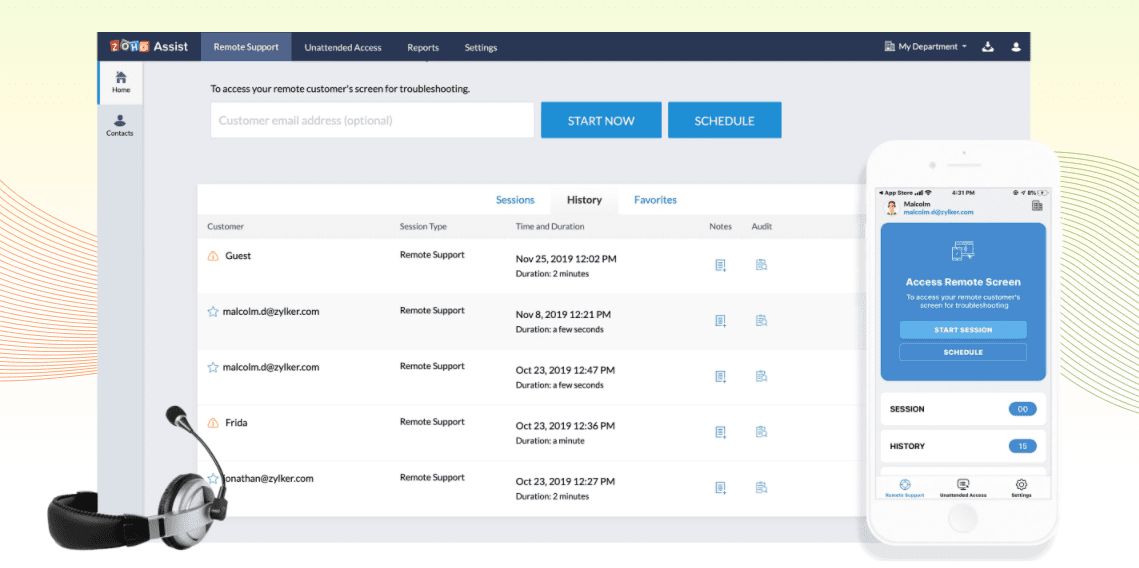
Zoho Assist kommer med diagnostiska verktyg som hjälper dig att hantera och diagnostisera fjärrdatorer så att du kan lindra IT-incidenter. Du kan utföra många strömåtgärder, inklusive avstängning, omstart, låsning, utloggning, vänteläge eller viloläge, utan att starta fjärråtkomstsessioner. Innan du tar en enhet för obevakade åtkomstsessioner kan du ställa in en bekräftelseprompt som visas på fjärränden.
Spara din dyrbara tid genom att distribuera installationsprogrammet till olika fjärrmaskiner samtidigt. Den kommer också med funktioner som sessionsinspelningar för utbildningsändamål och interna revisioner tillsammans med ett ”wake on LAN”-alternativ som kan utföras med bara ett klick. Du kan dela och byta skärmar och lägga till kommentarer för att markera specifika områden på en fjärrskärm.
För säkerhets skull tillhandahåller Zoho Assist tvåfaktorsautentisering via SMS och OTP förutom att erbjuda SSL och timeout för lediga sessioner. Bädda in kundwidgets på din webbplats för att enkelt gå med i sessioner, skapa e-postmallar och anpassa dina varumärkesaspekter som företagsnamn, logotyp och URL. Integrera sömlöst med verktyg som Zoho Desk, Google Workspace och Zendesk.
LogMeIn Pro
LogMeIn är ett ledande mjukvaruföretag som tillhandahåller fjärranslutning plus supportlösningar för företag. De LogMeIn Pro har alla möjligheter att förse dig med en sömlös fjärrskrivbordslösning med dess imponerande teknologier och funktioner.
Det ger enkel och snabb fjärråtkomst till alla dina filer på en Mac eller PC med din webbläsare, iOS eller Android-telefon. Dra och släpp filer felfritt utan några filstorleksbegränsningar, och du kan också utöka filer och datoråtkomst till ett obegränsat antal personer i ditt team för snabbt samarbete.
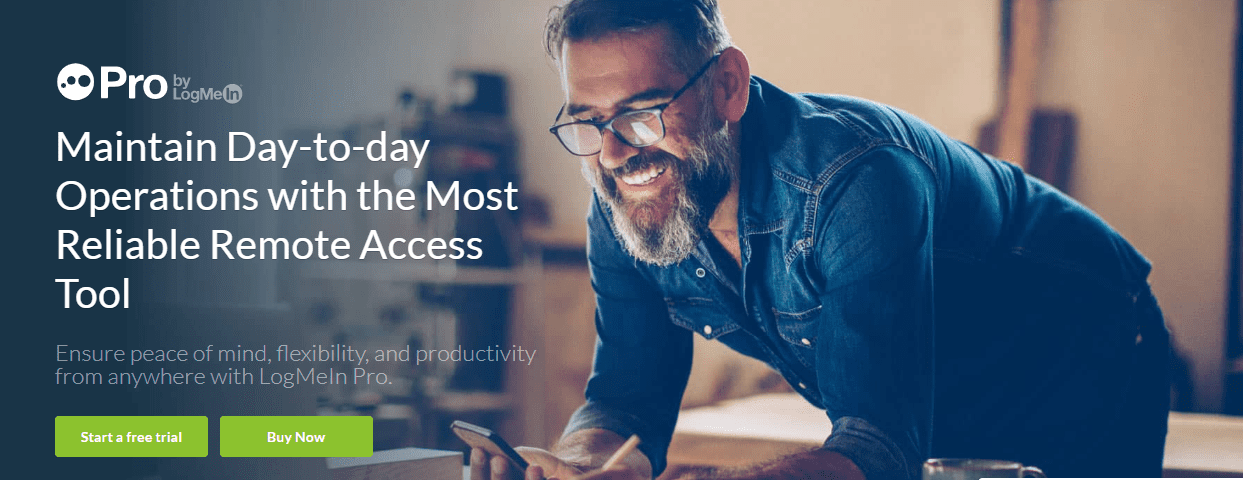
Du får tillgång till LastPass’s premiumlicens för lösenordshantering, som ger ett säkert valv för att behålla dina lösenord. Du kan lagra upp till 1 TB filer och komma åt dem när som helst, var som helst, eller dela med vem du vill.
Den stöder även andra funktioner, inklusive fjärrutskrift och multi-monitor display. Du får systemadministratörsverktyg för att kontrollera olika aspekter som värdbeteende, grupppolicyer etc. inom din miljö. LogMeIn Pro tar säkerheten på allvar och ger därför branschledande säkerhetskryptering.
TeamViewer
Efter att ha hjälpt människor att ansluta över 2 miljarder enheter, TeamViewer är en dedikerad lösning för fjärråtkomst, kontroll och support.
Den fungerar med ett brett utbud av mobiler och stationära datorer och ger dig friheten att ansluta till servrar, IoT-enheter och maskiner av kommersiell kvalitet på distans från var som helst via deras säkra globala nätverk.
De främsta funktionerna som ingår i dess fjärrsupport inkluderar ad-hoc-support, anpassat varumärke för stödapplikationer, anteckningar, integrerad servicecasehantering, integrationer för appar och enhetshantering för mobiler och mer.
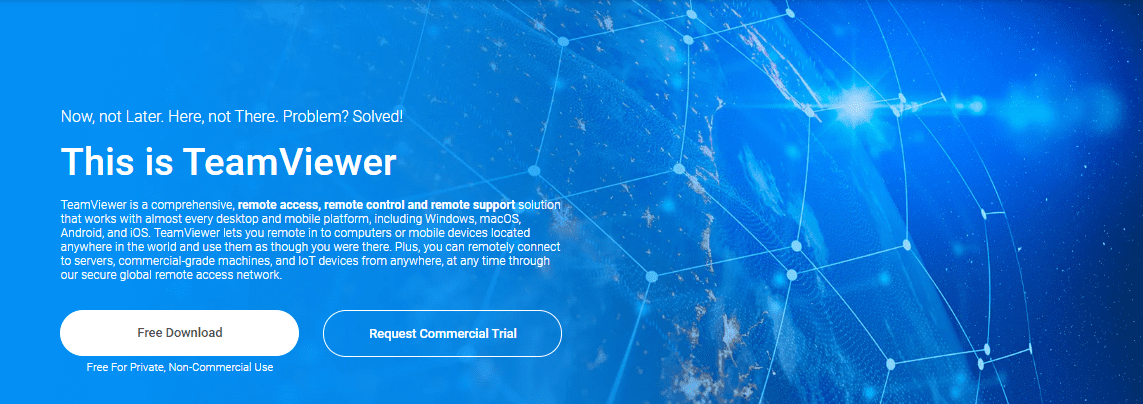
För fjärråtkomst får du funktioner som fjärromstart, wake-on-LAN, permanent åtkomst till obevakade enheter, svart skärm, fjärrutskrift endast för Mac och Windows, förutom flexibel och säker fildelning.
För stöd för mobila enheter får du funktioner som skärmdelning, mobil-till-mobil-anslutningar, filhantering, systemdiagnostik, skärmdumpar, chatt genom text och kontrollaktiviteter på enheten den stöder.
TeamViewer är certifierat enligt ISO/IEC 27001, ISO 9001:2015, HITECH/HIPAA och SOC2. Den är helt kompatibel med GDPR och upprätthåller höga säkerhetsstandarder.
AnyDesk
Använd pålitliga tjänster från AnyDesk att komma åt filer på en dator som bokstavligen lagras på ”vilket som helst skrivbord” som om du sitter precis framför den. Det säkerställer säkra skrivbordsanslutningar för både individer och IT-proffs.
AnyDesk erbjuder stöd för flera plattformar, inklusive FreeBSD, Linux och Raspberry Pi, förutom iOS, macOS och Windows. För att enkelt överföra filer måste du kopiera och klistra in filerna eller använda en överföringsflik. Denna fjärrskrivbordslösning är lätt, utan behov av administrativa rättigheter.
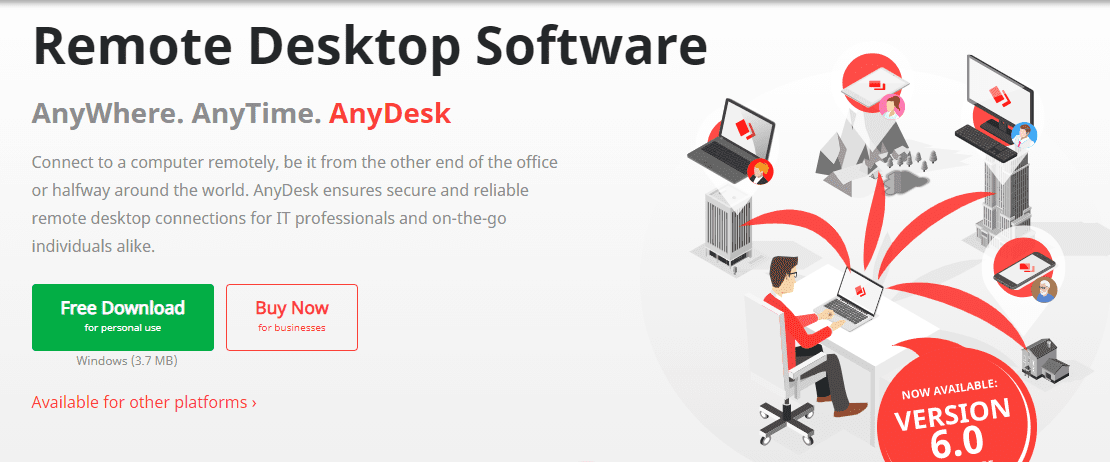
Anpassa AnyDesks användargränssnitt för att ge dina kunder en bra upplevelse med fjärrskrivbordet. AnyDesk låter dig spela in varje session, vilket lägger till extra säkerhetsnivåer, plus att det är bra för träning också.
Du kan till och med ställa in ett eget företagsnätverk så att dina okrypterade data alltid är säkra. Du får oöverträffad prestanda med AnyDesk eftersom de använder sin toppmoderna DeskRT-codec som säkerställer mycket låga fördröjningar och fungerar bra även vid låga bandbredder och enorma skärmupplösningar.
Av säkerhetsskäl använder AnyDesk bankstandardtekniken i TLS 1.2 för att se till att din enhet är helt skyddad från externa hot. De har RSA-2048 asymmetrisk kryptering som verifierar varje anslutning, och deras servrar är utrustade med Erlang-teknik för bättre tillförlitlighet.
RemotePC
Använd RemotePC för att arbeta hemifrån effektivt eller under din affärsresa. Det är lätt att ansluta till alla dina enheter, inklusive Linux-datorer, kontrollera dem och samarbeta med ditt team i realtid.
Aktivera säker åtkomst genom att dela dina medarbetare med en unik åtkomstnyckel och ID som de kan använda för att komma åt din dator en gång. Även utan att installera programvaran kan du ansluta och styra dina fjärrenheter via din webbläsare. RemotePC ger förstklassig säkerhet genom att utnyttja TLS v1.2- eller AES-256-kryptering.
Det låter dig också komma åt dina maskiner via din personliga nyckel som fungerar som ett sekundärt lösenord. Tjänsterna som erbjuds av RemotePC är skalbara, vilket innebär att du kan lägga till fler fjärrdatorer i din plan enligt dina olika krav, utan extra mjukvara eller hårdvara.
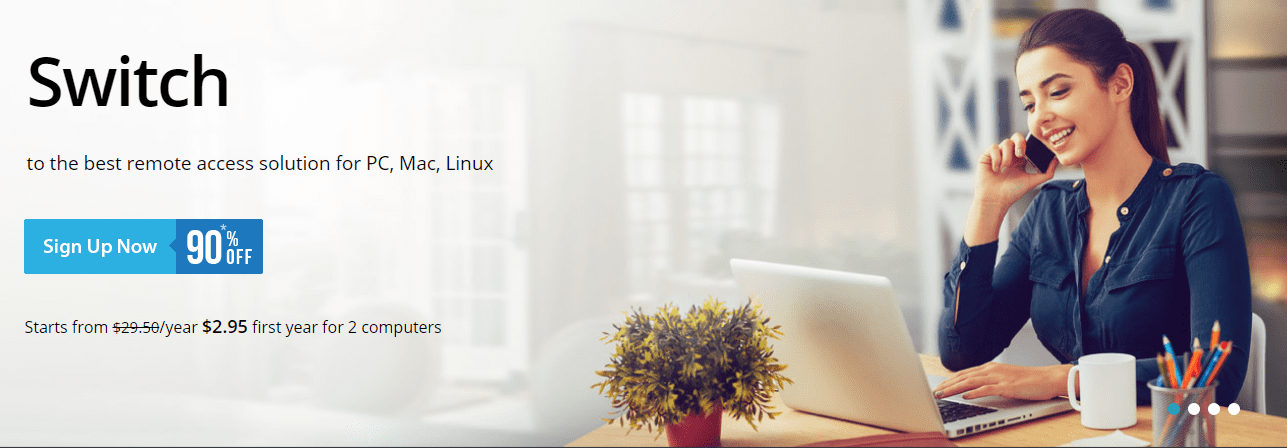
Filöverföring är enkel mellan lokala enheter och nätverksenheter. Aktivera meddelandedelning mellan datorer, skriv ut bilder och dokument var som helst, starta om dina fjärrenheter i säkert eller normalt läge från RemotePC:s skrivbordsapp eller instrumentpanel. Visa en mängd bildskärmar samtidigt på en skärm, dra och släpp filer eller visa en enskild bildskärm på en annan skärm.
Spåra aktiviteter genom detaljerade rapporter och åtkomstloggar. Alla deras fjärråtkomsttjänster är kompatibla med regulatoriska standarder och underlättar effektivt samarbete genom att erbjuda dig en whiteboard för ritningsändamål på en fjärrskärm medan du är på en session. Du kan spela upp ljud, bjuda in felsökare och spela in sessioner.
Använd en centraliserad webbkonsol, skapa grupper och lägg till så många användare du vill. Du kan också aktivera videokonferenser, onlinemöten och erbjuda fjärrsupport i realtid bortom din skärm genom live-videodelningsfunktion som drivs av Augmented Reality (AR).
Fjärrverktyg
Få 100 % kontroll över din övergripande IT-infrastruktur genom att använda lösningarna från Fjärrverktyg. Du kan ansluta datorer via en mycket säker anslutning, visa en fjärrskärm, skicka tangenttryckningar och smidigt flytta muspekaren.
Av säkerhetsskäl låter Remote Utilities dig använda Google Authenticator eller aktivera tvåfaktorsautentisering.

Integrera den med Active Directory och lägg till domänkontrollanter och push-installationsprogram i AD-miljön med ett enda klick. Remote Utilities låter dig använda en inbyggd MSI-konfiguration för att skapa anpassade värdinstallatörer för att underlätta distributioner i ditt nätverk.
Remote Utilities är också tillgängligt som fjärrskrivbordsprogramvara med egen värd installerad på plats och fungerar som en relä-, synkroniserings- eller auktoriseringsserver.
Slutsats
Genom att använda en fjärrskrivbordslösning som beskrivs i den här artikeln kan du ge sömlös support till dina kunder och samarbeta effektivt med dina team i realtid, oavsett var du befinner dig.
Som företagare bör du också överväga att flytta till ett virtuellt skrivbord för att spara IT-kostnader.
